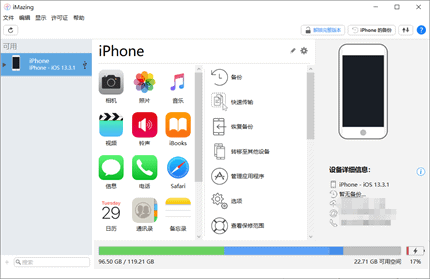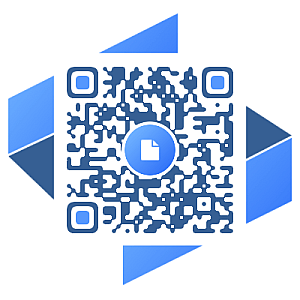iMazing官方网站:https://imazing.com/zh 软件可以直接在官网下载。
概要
iMazing是一款界面简单功能强大的专业管理iOS设备的软件。使用iMazing可以操作iOS设备,其中就包括iBooks的操作。本文,小编就带着大家一起学习iMazing中有关于备份和修改iBooks数据的方法。
iBooks数据的导入导出
双击“iBooks”图标,如果未激活,可以试用该功能,进入该功能后,可以看到具体操作界面,如图2。
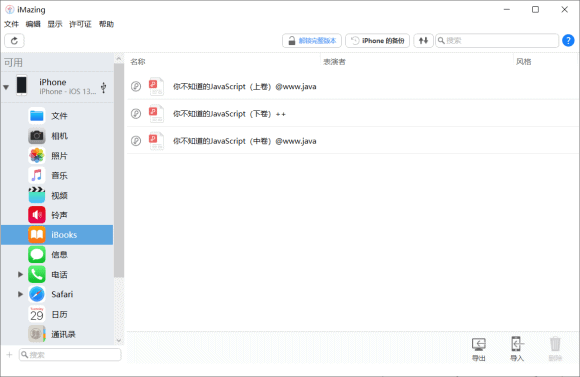
此时可以看到在iOS设备中存在的书籍就都显示出来了,并且在界面的右下角,可以看到导入、导出、删除的功能选项,如图3。


“导入”就是从本地将书籍导入iOS设备中,点击“导入”之后,就会弹出提示框,本地的文件列表,如图4。
此时选择需要导入的是文件类型后,就会出现本地的文件列表,如图5。
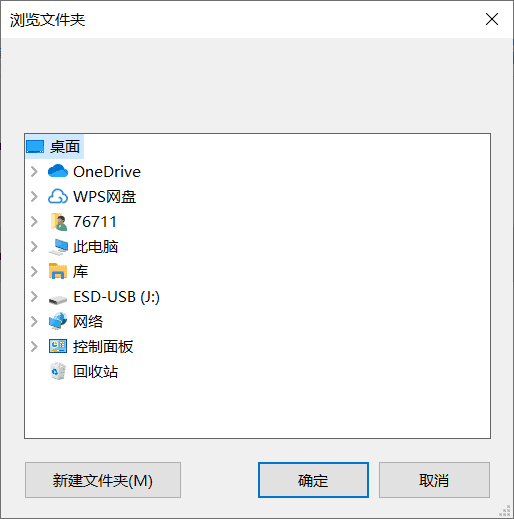
选择文件格式为.pdf的文件,就可以将它们添加进书籍列表了。
“导出”就是从将iOS设备中的书籍导出至本地,选中需要保存至本地的书籍,点击“导出”之后,依旧会弹出本地文件夹列表,如图6。
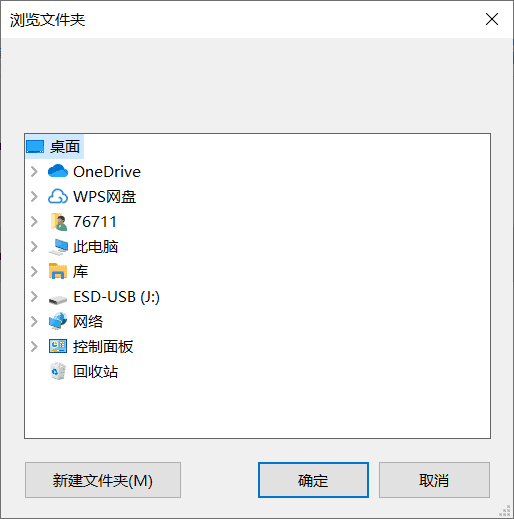
选择需要保存的位置,就可以将iOS设备中的书籍导出至本地了。
同样的,可以直接在iMazing上删除iOS设备中的书籍,只需要选中书籍后,点击删除即可。
注意:即使出现提示界面提示只可以删除由iMazing导入导出的文件,大家依旧可以删除任何内容。并且,内容删除后此操作不可撤销,请谨慎操作。
此时选择需要导入的是文件类型后,就会出现本地的文件列表,如图5。
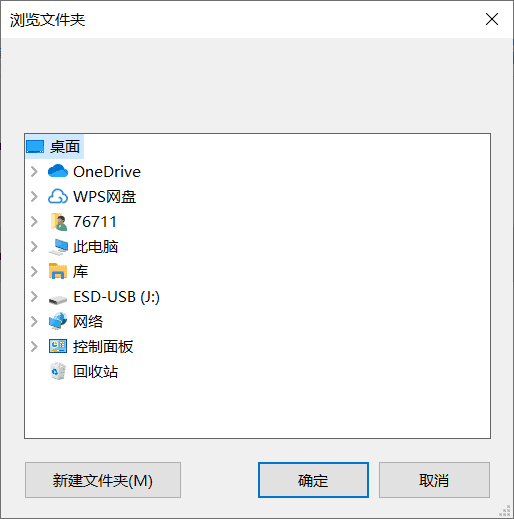
选择文件格式为.pdf的文件,就可以将它们添加进书籍列表了。
“导出”就是从将iOS设备中的书籍导出至本地,选中需要保存至本地的书籍,点击“导出”之后,依旧会弹出本地文件夹列表,如图6。
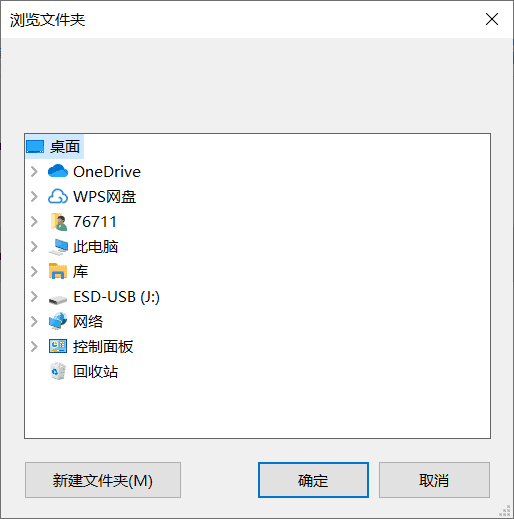
选择需要保存的位置,就可以将iOS设备中的书籍导出至本地了。
同样的,可以直接在iMazing上删除iOS设备中的书籍,只需要选中书籍后,点击删除即可。
注意:即使出现提示界面提示只可以删除由iMazing导入导出的文件,大家依旧可以删除任何内容。并且,内容删除后此操作不可撤销,请谨慎操作。
以上就是本文全部内容,固定链接:如何在iMazing中管理iBooks?